Actualizado el jueves, 17 noviembre, 2022
¿Alguna vez has necesitado borrar la caché en Chrome o en otro navegador? Su función es almacenar cookies y otra información relevante sobre los sitios web que visitas a diario. A veces, hay que limpiar la caché para optimizar el funcionamiento de tu navegador.
Índice de contenidos
La memoria caché es un almacenamiento temporal de las cookies y otra información de los sitios webs a los que entras, como elementos HTML, CSS, JS o imágenes. Al utilizar la versión en caché de una página, se acelera considerablemente su velocidad de carga y se reduce mucho la cantidad de peticiones enviadas al servidor que contiene los archivos.
Además, te permite establecer tus preferencias de navegación en ese browser (ubicación, idioma, etc.) y las recuerda cada vez que accedas.
Al limpiar la caché de tu navegador, todos los datos que hayas almacenado en local hasta ese momento se eliminan. Como no existe una copia en caché de los mismos, el servidor web correspondiente se pone a funcionar para entregar de cero los recursos de la web, lo que conlleva un mayor tiempo de carga.
Aunque visto así parezca contraproducente, con el paso del tiempo te encontrarás con situaciones en las que sí necesitarás borrar la Caché de tu navegador. Te ponemos tres ejemplos:
- Estás haciendo tareas de mantenimiento en tu web y quieres comprobar que los cambios que has implementado se visualizan correctamente. Cuando accedes al navegador, te encuentras con que lo que te carga es una versión antigua de tu página. Por eso, si quieres dejar de ver contenido caducado y que te muestre correctamente las últimas actualizaciones, necesitas limpiar la caché del navegador. En este caso, también podría interesarte deshabilitarla temporalmente, pero acuérdate siempre de activarla después.
- Si tu memoria caché lleva almacenando recursos durante mucho tiempo, tu navegador tendrá que buscar entre un montón de archivos y cookies cada vez que le hagas una petición. Para evitar que se sobrecargue y que funcione más lento de lo normal, es conveniente borrar la caché cada cierto tiempo.
- Si has modificado tus preferencias de navegación (idioma, aspecto, opciones de privacidad y seguridad…), puede que los recursos obsoletos dentro de la memoria caché sigan sirviéndote la versión antigua de tu navegador. Limpia la caché y carga de nuevo.
Cómo limpiar la caché en Chrome, Firefox y Safari
Borrar la caché es una tarea sencilla y que no te llevará mucho tiempo. Te explicamos cómo se hace en los principales navegadores:
Google Chrome
Si te ayudas de los atajos de teclado, Ctrl + F5, Ctrl + R o Ctrl + Mayúsculas + R son los más utilizados. Si lo haces desde el menú lateral -los tres puntos verticales de la esquina superior derecha de Chrome-, clica en Más herramientas > Borrar datos de navegación.
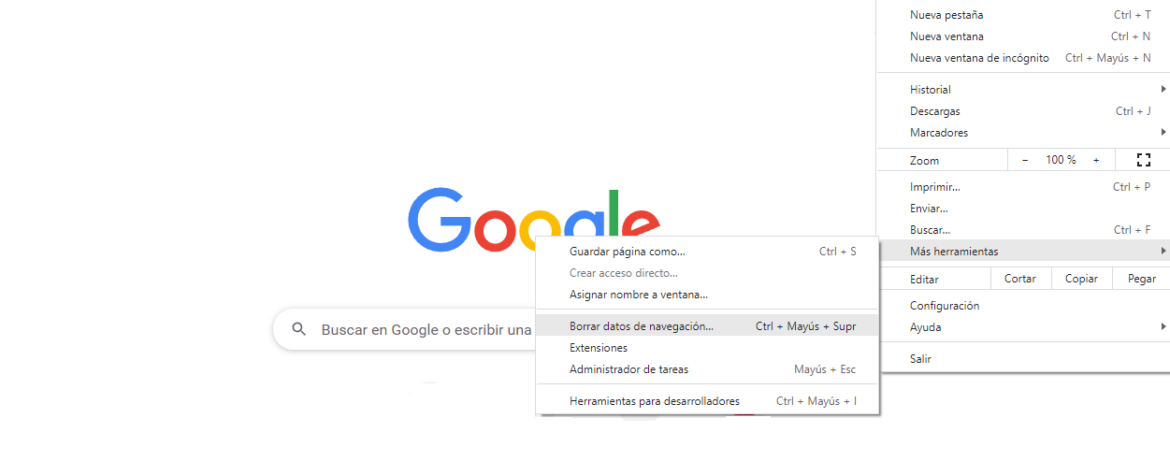
Luego, selecciona el intervalo de tiempo durante el que te interesa eliminar la caché y marca las casillas de Cookies y otros datos de sitios y Archivos e imágenes almacenados en caché.
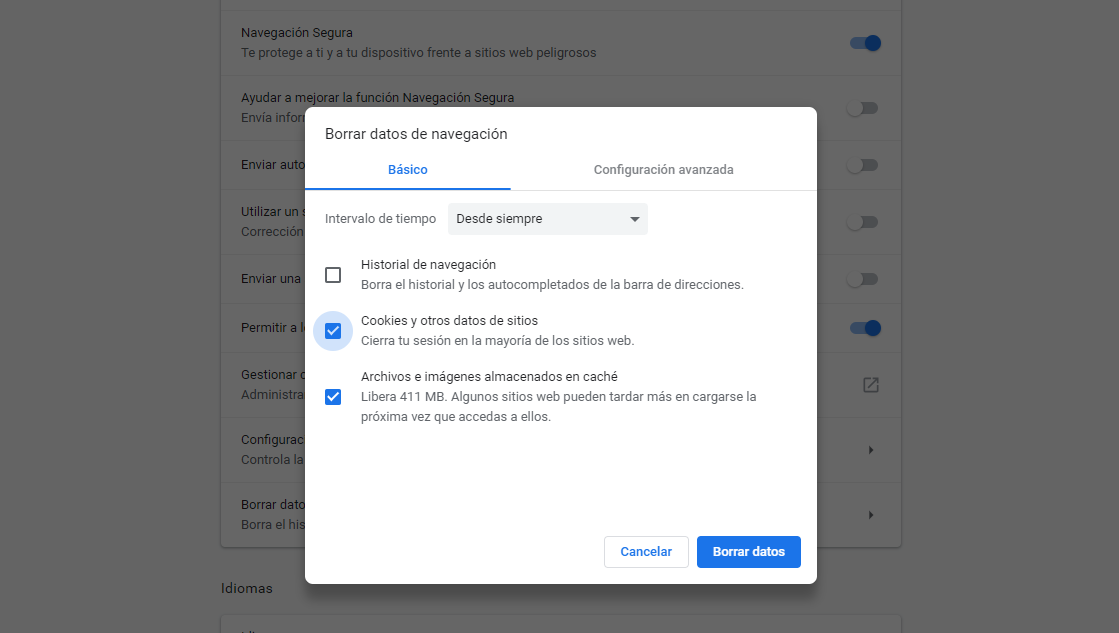
En la pestaña de configuración avanzada tienes otras opciones de borrado que también puedes activar si te interesa.
Mozilla Firefox
Usa los comandos Ctrl + F5 o Ctrl + Mayús + R. Si quieres establecer una configuración más avanzada, accede de nuevo a la esquina superior derecha del navegador y ve a Ajustes.
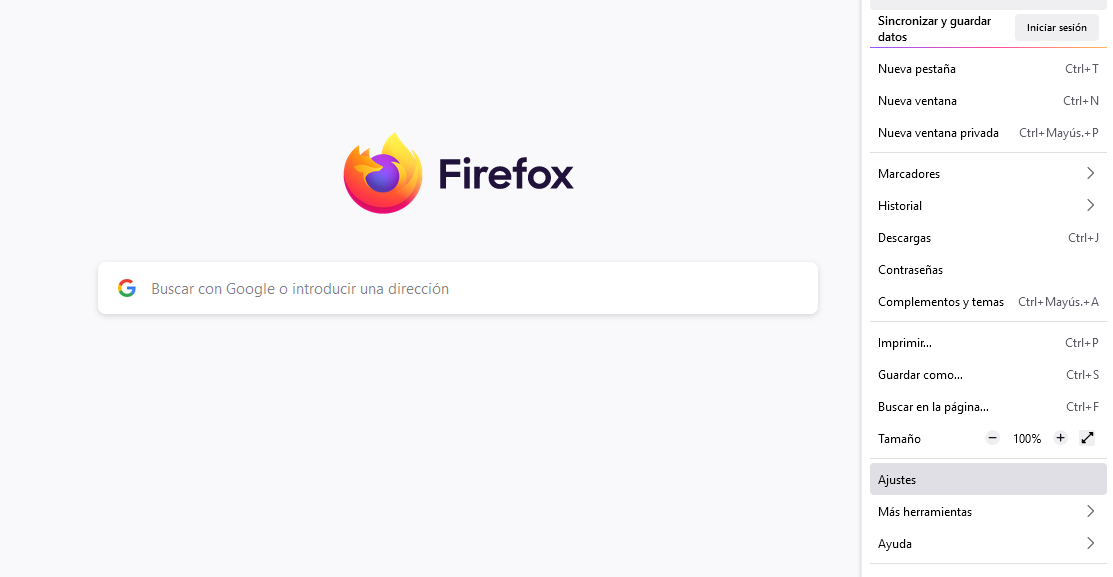
Luego, elige Privacidad y seguridad > Cookies y datos del sitio > Limpiar datos. Marca las opciones Cookies y datos del sitio y Contenido web en caché, y ya lo tienes.
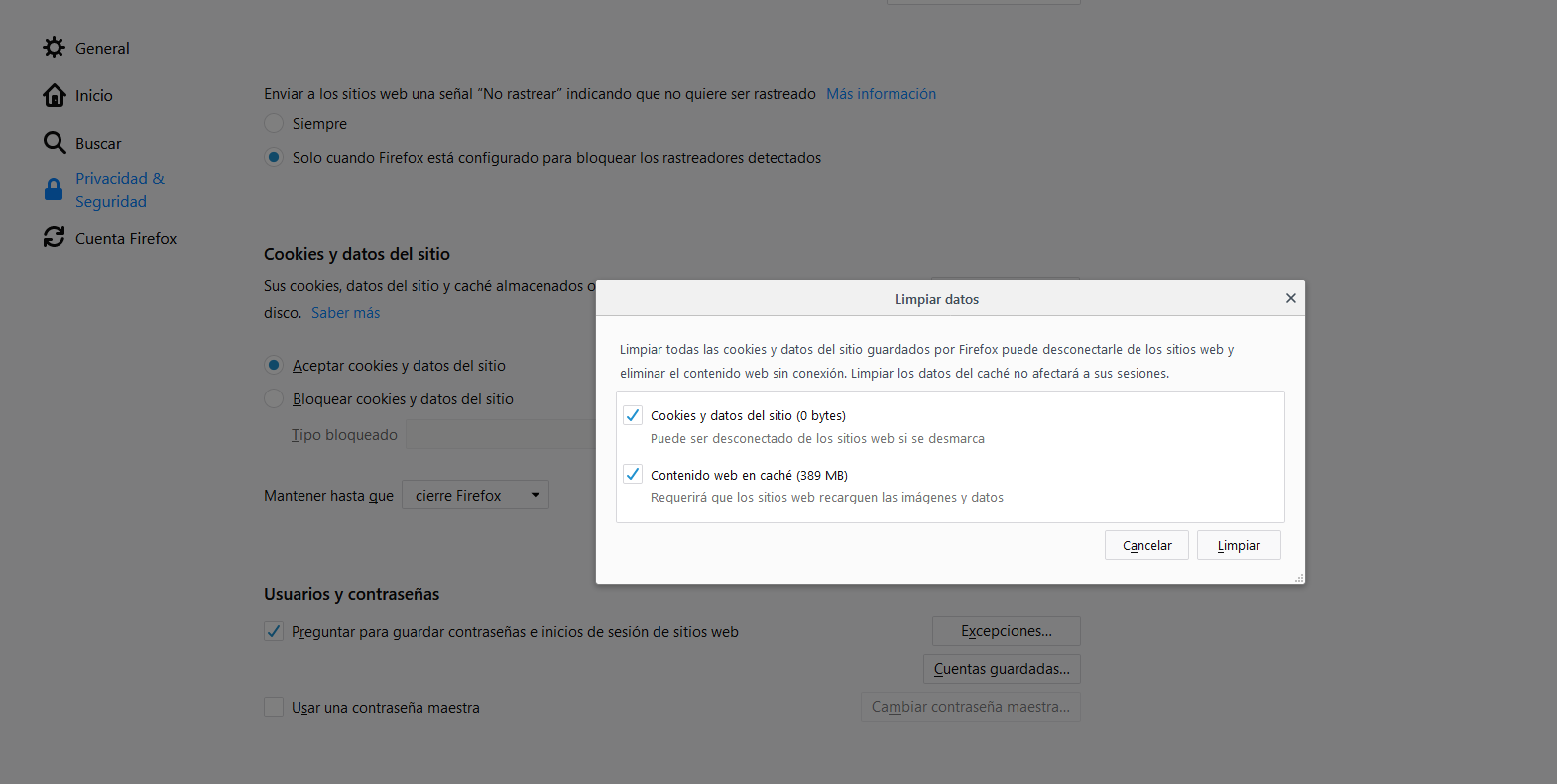
Firefox también te da la opción de mantener las cookies y datos del sitio solo hasta que cierres el navegador. Puedes activarla para que cuando Firefox se cierre la caché se limpie de forma automática.
Safari
Puedes borrar la caché rápidamente combinando las teclas ⌘ + Alt + E. Desde el navegador, accede a la rueda situada en la parte superior derecha. Luego selecciona Restaurar Safari > Vaciar Caché y Eliminar cookies > Restaurar. ¡Reinicia y listo!
Brave es un navegador web de código abierto que ha ido ganando popularidad en los últimos años. El uso de Internet Explorer es cada vez más bajo, y de hecho está a punto de jubilarse, pero todavía hay muchos usuarios que lo usarán mientras puedan.
Veamos cómo borrar la caché en cada uno de estos navegadores.
Brave
Clica en el botón de Historial (History) que tienes en el menú superior de configuración. A la izquierda tienes la opción Clear browsing data. Desde ahí puedes borrar el historial o los datos de navegación, las cookies y los elementos de la caché.
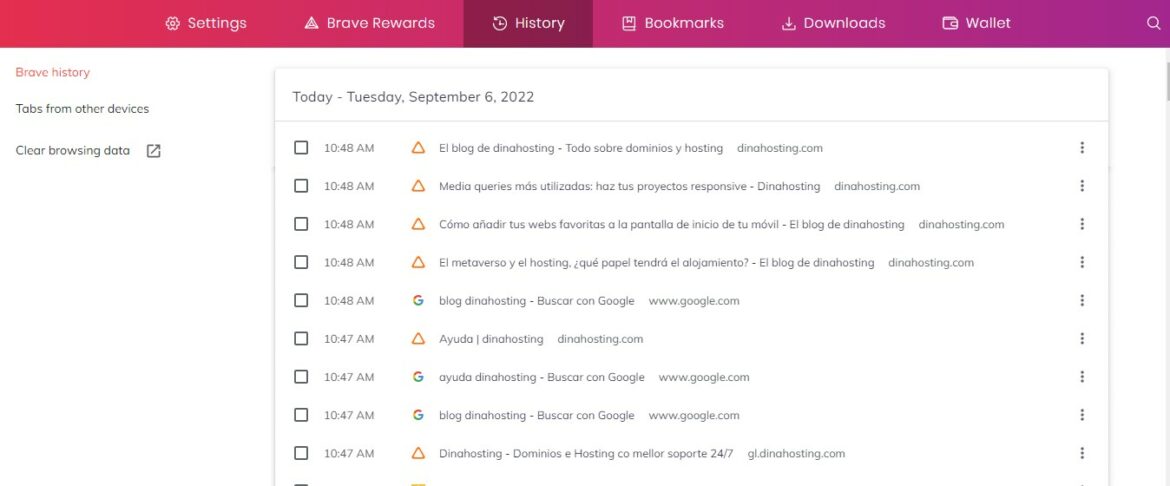
Internet Explorer
Para borrar la caché en Internet Explorer, accede arriba a la derecha al icono de la rueda. Se te desplegará un menú con una serie de herramientas. Tienes que ir a Seguridad, y elegir el apartado de Borrar el Historial de Navegación.
Ya ves que en general el proceso es sencillo y muy parecido en todos los navegadores, y si borras la caché en el momento oportuno, tu experiencia de navegación puede mejorar mucho. ¿Haces la prueba y nos comentas si tienes dudas? 🙂 Ya sabes que nuestro soporte está siempre disponible de 24/7/365






Deja una respuesta